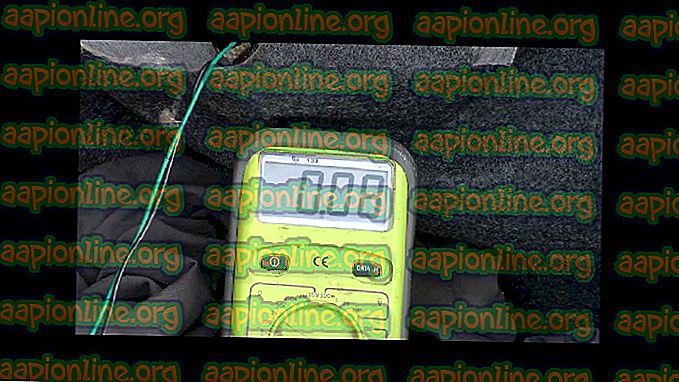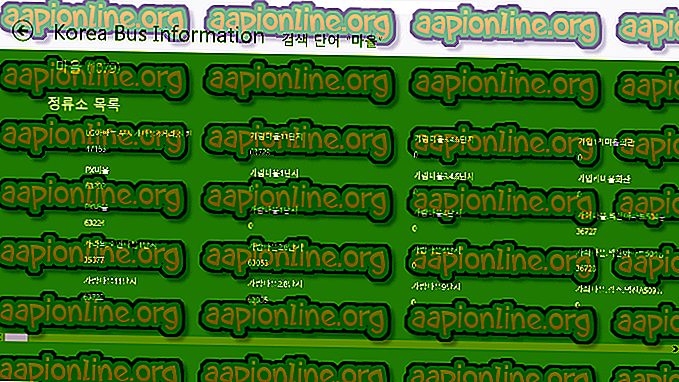Fix: Outlook håller om att be om lösenord i Windows 10
Om din Outlook-skrivbordsapp fortsätter att be om lösenordet om och om igen, även efter att du har loggat in, kan det bero på en ny Windows-uppdatering eller dina Outlook-inställningar. Windows-uppdateringar syftar till att förbättra ditt systems prestanda, erbjuda bättre funktionalitet och mycket mer stabilitet, men ibland kan dessa uppdateringar få vissa problem att dyka upp. Det här problemet kan tas som ett exempel där utsikterna hela tiden stör dig med inloggningsmeddelandena.

Outlook måste vara en av de mest använda leverantörerna av webbmailtjänster som utvecklats av Microsoft. De flesta människor använder skrivbordsappen som tillhandahålls av Microsoft i Windows 10. Det nämnda problemet påverkar de flesta Outlook-versioner som Outlook 2016, 2013, 2010 etc. För att hjälpa dig kringgå problemet har vi gjort en lista över mest effektiva lösningar som löser ditt problem.
Vad får Outlook att fortsätta be om lösenord i Windows 10?
När din Outlook-app fortsätter att fråga efter lösenordet kan det bero på följande faktorer -
- Outlook-inställningar: Ibland finns det ett problem med dina Outlook-appinställningar som orsakar problemet.
- Windows-uppdatering eller uppgradering: I vissa fall kan en Windows-uppdatering eller uppgradering återställa dina avsiktliga inställningar för vissa appar som kan orsaka problemet.
Du kan isolera problemet genom att följa lösningarna nedan.
Lösning 1: Rensa cachade lösenord
Det första du behöver göra för att åtgärda problemet är att rensa dina cachade lösenord i kontrollpanelen. Så här gör du:
- Gå till Start-menyn och öppna Kontrollpanelen .
- Ställ in View By, som ligger under adressfältet till höger, på Large Icons .
- Navigera till användarkonton .

- Klicka på " Hantera dina referenser " på vänster sida.

- Välj referenser för Lync, Outlook och Microsoft i både Windows-referenser och generiska referenser .
- Klicka på Detaljer och välj sedan Ta bort från valv .
- Avsluta kontrollpanelen och starta sedan om systemet.
Lösning 2: Aktivera alternativet Kom ihåg lösenord
I vissa fall beror frågan på ett enkelt misstag. Om du inte har markerat alternativet Kom ihåg lösenord när du loggar in kan det orsaka problemet. I en sådan händelse måste du aktivera alternativet. Här är hur:
- Kör Outlook, gå till fliken Arkiv och klicka på Kontoinställningar .
- Välj ditt konto under fliken E-post .
- Ett fönster visas, bläddra ner till botten och hitta alternativet ' Kom ihåg lösenord '. Se till att det är markerat.

Lösning 3: Avmarkera alternativet 'Alltid fråga om inloggningsuppgifter'
Din Outlook-applikation uppmanar dig att ange lösenordet om och om igen eftersom du har konfigurerat det som sådant. För att eliminera en sådan möjlighet måste du göra följande:
- Starta Outlook .
- Gå till fliken Arkiv och välj sedan Kontoinställningar .
- Välj Kontoinställningar i avsnittet Kontoinställningar .
- Markera ditt konto och klicka på Ändra .
- Klicka på knappen Fler inställningar .

- Byt till fliken Säkerhet .
- Avmarkera alternativet ' Alltid be om inloggningsuppgifter ' under användaridentifiering.
- Klicka på OK och stäng sedan Outlook .
Lösning 4: Skapa en ny profil
Ibland kan problemet bero på en skadad / skadad profil eller på grund av ett fel med den. I ett sådant scenario måste du skapa en ny profil. Så här gör du:
- Se till att du har stängt Outlook .
- Gå till Start-menyn för att öppna Kontrollpanelen .
- Klicka på Mail .
- Klicka på knappen Visa profiler och välj sedan Lägg till .

- Ange namnet på den nya profilen och välj sedan OK.
- Därefter anger du ditt namn och din e-postadress .
- Klicka på Nästa och klicka sedan på Slutför .
- Slutligen, välj din profil som ' Använd alltid den här profilen ' och klicka sedan på OK.
Lösning 5: Uppdatera Outlook
Om ingen av lösningarna ovan har fungerat för dig kan det vara något fel med din Outlook-applikation. Därför måste du uppdatera din Outlook-applikation till den senaste versionen. Så här gör du:
- Öppna Outlook, gå till Arkiv och välj sedan Om Outlook .
- Välj Office-konto och klicka sedan på Update-alternativ .

- Välj slutligen uppdateringen nu från listan för att söka efter nya uppdateringar.